Win11怎么关闭WindowsInk工作区?简单教程教你快速禁用
时间:2025-06-20 16:09:18 417浏览 收藏
Win11系统中的Windows Ink工作区,对于不常用触控笔的用户来说,可能会造成误触和干扰。想要彻底关闭它吗?本文提供两种简单易行的方案,教你轻松禁用Windows Ink工作区。专业版用户可通过组策略编辑器,几步设置即可关闭;所有版本用户则可通过注册表编辑器进行修改。文章详细介绍了两种方法的步骤,并提供了恢复启用的方法。此外,还解答了禁用后触控笔功能是否受影响,以及除了完全禁用外,是否还有其他减少干扰的技巧,例如隐藏任务栏图标、调整快捷方式等,帮助你根据自身需求进行个性化设置,摆脱Windows Ink工作区的困扰。
要关闭Windows Ink工作区,可通过组策略编辑器或注册表编辑器操作。1. 使用组策略编辑器(仅限专业版及以上):打开gpedit.msc,依次展开计算机配置→管理模板→Windows组件→Windows Ink工作区,双击“允许Windows Ink工作区”并设为“已禁用”,重启生效;2. 使用注册表编辑器(所有版本):打开regedit,进入HKEY_LOCAL_MACHINE→SOFTWARE→Policies→Microsoft,新建WindowsInkWorkspace项并在其中创建DWORD值AllowWindowsInkWorkspace设为0,重启后生效。如需恢复,将组策略设为“未配置”或注册表值改为1即可。是否禁用取决于使用习惯,若不常用其功能或易误触,可尝试禁用。禁用后不影响触控笔基本功能,但部分依赖该功能的应用可能受限。也可通过隐藏任务栏图标、调整快捷方式等设置减少干扰而不完全禁用。

Windows Ink 工作区,有时候挺方便,但有时候也挺烦人,尤其是误触或者你根本不需要它的时候。关闭它其实不难,但藏得有点深。

关闭 Windows Ink 工作区,主要有两种方法:通过组策略编辑器(适用于 Windows 11 专业版及以上)和通过注册表编辑器(适用于所有版本)。

解决方案
方法一:通过组策略编辑器(专业版及以上)
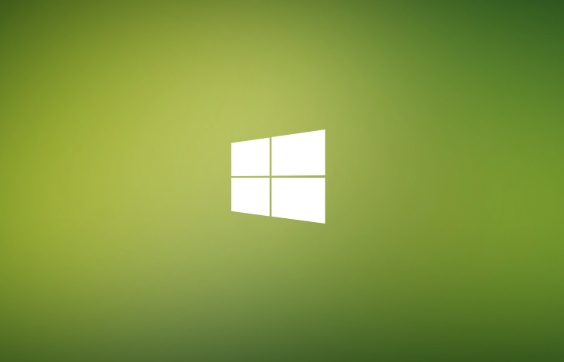
- 按下
Win + R键,输入gpedit.msc,打开本地组策略编辑器。 - 依次展开:
计算机配置->管理模板->Windows 组件->Windows Ink 工作区。 - 双击右侧的
允许 Windows Ink 工作区。 - 在弹出的窗口中,选择
已禁用,然后点击应用->确定。 - 重启电脑,Windows Ink 工作区就被禁用了。
方法二:通过注册表编辑器(所有版本)
- 按下
Win + R键,输入regedit,打开注册表编辑器。 - 依次展开:
HKEY_LOCAL_MACHINE->SOFTWARE->Policies->Microsoft。 - 在
Microsoft目录下,检查是否存在WindowsInkWorkspace子项。如果不存在,右键点击Microsoft,选择新建->项,命名为WindowsInkWorkspace。 - 在
WindowsInkWorkspace子项下,右键点击空白处,选择新建->DWORD (32 位)值,命名为AllowWindowsInkWorkspace。 - 双击
AllowWindowsInkWorkspace,将数值数据设置为0,然后点击确定。 - 重启电脑,Windows Ink 工作区就被禁用了。
如果以后想重新启用 Windows Ink 工作区,只需要将组策略编辑器中的设置改回 未配置 或者将注册表中的 AllowWindowsInkWorkspace 值改为 1 即可。
如何判断我是否真的需要禁用 Windows Ink 工作区?
这取决于你的使用习惯。如果你经常使用触控笔或者绘图板,Windows Ink 工作区可能会给你带来一些便利,比如快速访问便笺、截屏草图和白板等功能。但如果你很少使用这些功能,或者经常误触导致弹出 Windows Ink 工作区,那么禁用它可能是一个更好的选择。可以先尝试禁用一段时间,看看是否会影响你的日常使用,再决定是否长期禁用。
禁用 Windows Ink 工作区后,触控笔的功能会受到影响吗?
一般来说,禁用 Windows Ink 工作区不会影响触控笔的基本功能,比如绘画、书写等。但是,某些依赖于 Windows Ink 工作区的功能可能会失效,比如某些应用的压感功能或者特定的手势操作。因此,在禁用之前,最好确认一下你常用的应用是否依赖于 Windows Ink 工作区。
除了完全禁用,还有没有其他方法可以减少 Windows Ink 工作区的干扰?
当然有。Windows Ink 工作区提供了一些自定义选项,可以让你根据自己的需求进行调整。比如,你可以禁用任务栏上的 Windows Ink 工作区图标,避免误触。你也可以调整 Windows Ink 工作区中显示的快捷方式,只保留你常用的应用。这些方法可以让你在不完全禁用 Windows Ink 工作区的情况下,减少它的干扰。具体设置方法可以在 Windows 设置 -> 设备 -> 笔和 Windows Ink 中找到。
今天关于《Win11怎么关闭WindowsInk工作区?简单教程教你快速禁用》的内容就介绍到这里了,是不是学起来一目了然!想要了解更多关于注册表编辑器,禁用,组策略编辑器,WindowsInk,触控笔的内容请关注golang学习网公众号!
-
501 收藏
-
501 收藏
-
501 收藏
-
501 收藏
-
501 收藏
-
482 收藏
-
439 收藏
-
363 收藏
-
386 收藏
-
423 收藏
-
437 收藏
-
254 收藏
-
443 收藏
-
346 收藏
-
491 收藏
-
399 收藏
-
341 收藏
-

- 前端进阶之JavaScript设计模式
- 设计模式是开发人员在软件开发过程中面临一般问题时的解决方案,代表了最佳的实践。本课程的主打内容包括JS常见设计模式以及具体应用场景,打造一站式知识长龙服务,适合有JS基础的同学学习。
- 立即学习 543次学习
-

- GO语言核心编程课程
- 本课程采用真实案例,全面具体可落地,从理论到实践,一步一步将GO核心编程技术、编程思想、底层实现融会贯通,使学习者贴近时代脉搏,做IT互联网时代的弄潮儿。
- 立即学习 516次学习
-

- 简单聊聊mysql8与网络通信
- 如有问题加微信:Le-studyg;在课程中,我们将首先介绍MySQL8的新特性,包括性能优化、安全增强、新数据类型等,帮助学生快速熟悉MySQL8的最新功能。接着,我们将深入解析MySQL的网络通信机制,包括协议、连接管理、数据传输等,让
- 立即学习 500次学习
-

- JavaScript正则表达式基础与实战
- 在任何一门编程语言中,正则表达式,都是一项重要的知识,它提供了高效的字符串匹配与捕获机制,可以极大的简化程序设计。
- 立即学习 487次学习
-

- 从零制作响应式网站—Grid布局
- 本系列教程将展示从零制作一个假想的网络科技公司官网,分为导航,轮播,关于我们,成功案例,服务流程,团队介绍,数据部分,公司动态,底部信息等内容区块。网站整体采用CSSGrid布局,支持响应式,有流畅过渡和展现动画。
- 立即学习 485次学习
